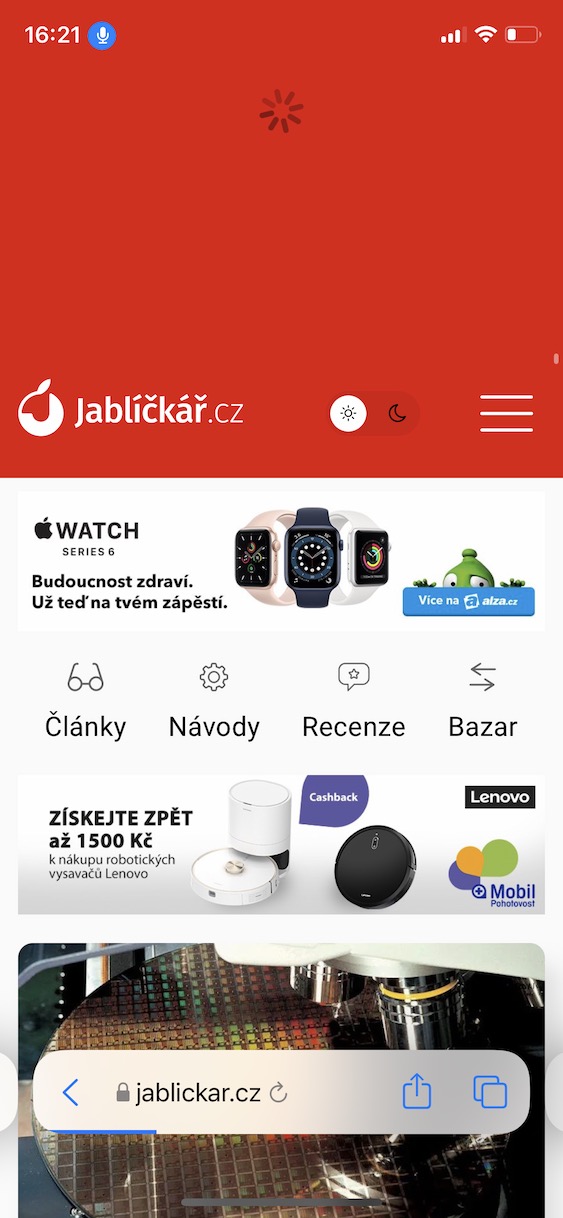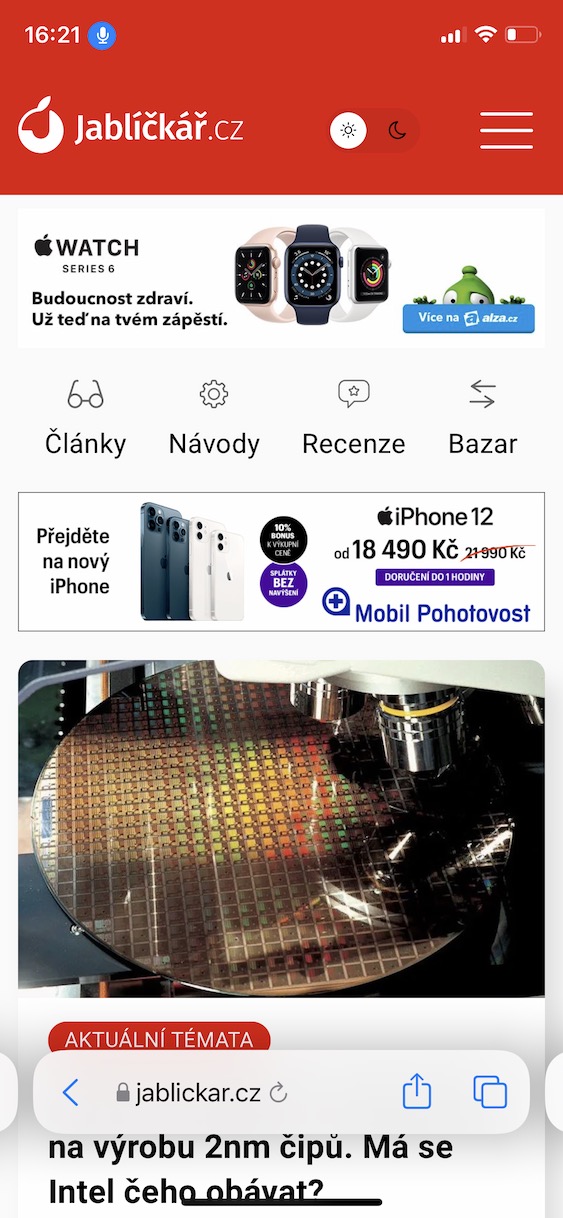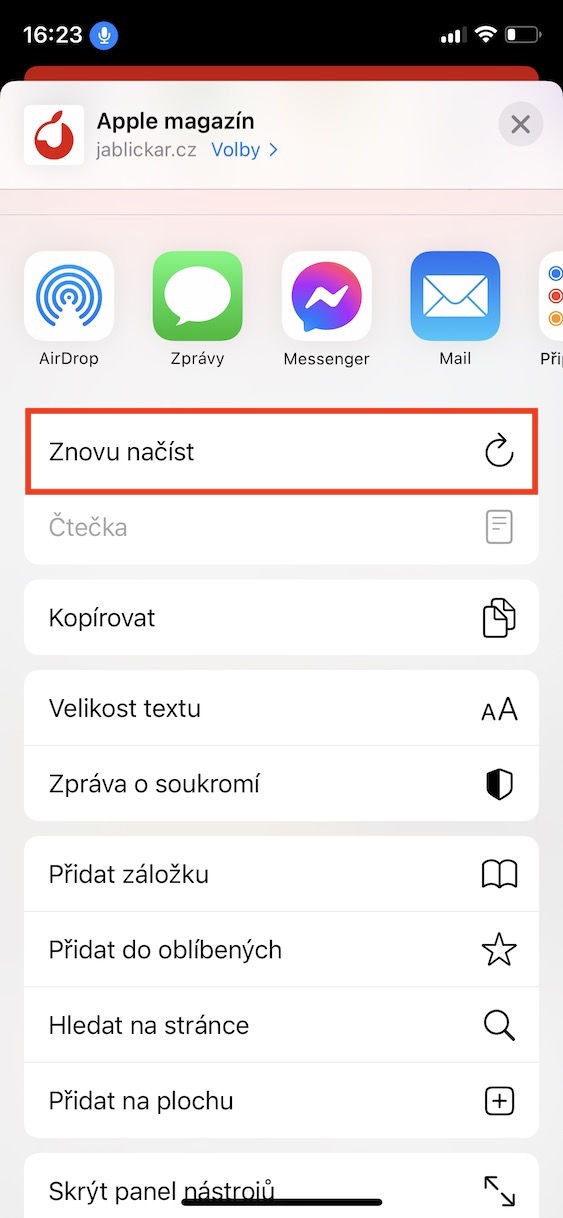현재 새로운 운영 체제가 도입된 지 몇 주가 지났습니다. 구체적으로 올해 개발자 컨퍼런스 WWDC에서 Apple은 iOS와 iPadOS 15, macOS 12 Monterey, watchOS 8 및 tvOS 15를 선보였습니다. 이 모든 시스템은 초기 프레젠테이션 이후 개발자가 테스트를 위해 즉시 사용할 수 있었고 며칠 후 공개 베타 버전이 출시되었습니다. 또한 모든 테스터를 위해 출시되었습니다. 앞서 언급한 운영 체제에는 수많은 새로운 기능이 포함되어 있으며, 새로운 베타 버전의 출시와 함께 Apple이 추가 기능을 추가하거나 기존 기능을 개선한다는 점에 유의해야 합니다. 이 가이드의 일부로 iOS 15의 또 다른 기능을 다시 살펴보겠습니다.
그것은 수 관심을 가져라
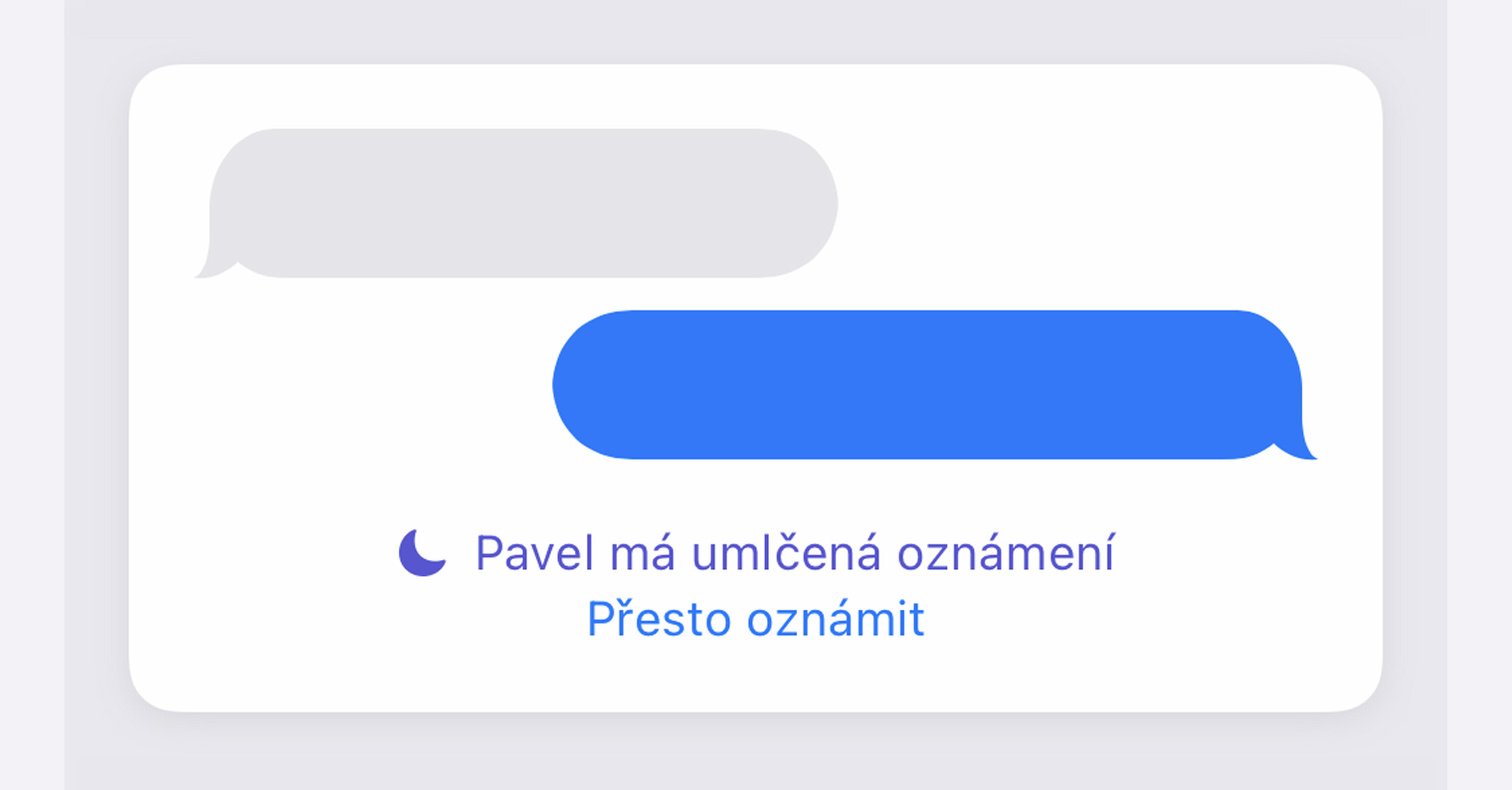
iOS 15: Safari에서 웹 페이지를 새로 고치는 방법
Apple은 새로운 운영 체제를 도입했을 뿐만 아니라 iOS와 iPadOS 15, macOS 12 Monterey용 Safari 웹 브라우저의 새 버전도 출시했습니다. 새로운 Safari를 처음 실행하면 주로 디자인 변경 사항을 확인할 수 있습니다. 가장 중요한 것은 주소 표시줄을 화면 상단에서 하단으로 재배치한 것입니다. 덕분에 쉽게 제어할 수 있습니다. 한 손으로 사파리. 또한 iOS 15부터 Safari에서 페이지를 업데이트할 수 있는 절차도 변경되었으며, 구체적으로 몇 가지 절차를 사용할 수 있습니다. 그 중 하나는 다음과 같습니다.
- 먼저 iOS 15 iPhone에서 다음으로 이동해야 합니다. 사파리.
- 그렇게 한 후 다음으로 이동하세요. 업데이트하려는 페이지가 있는 패널.
- 이어서 해당 페이지에서 위로 끝까지 이동하세요.
- 그 후에는 당신이 필요합니다 페이지를 위에서 아래로 스와이프했습니다.
- 나타날거야 로딩 휠, 이는 업데이트를 나타내며 se 페이지 업데이트.
위의 절차 외에도 주소 표시줄 오른쪽을 클릭하여 페이지를 업데이트할 수도 있습니다. 공유 아이콘을 선택한 다음 아래에 옵션 새로고침하세요. iOS 15의 최신 베타 버전에서는 주소 표시줄의 도메인 이름 옆에 있는 작은 회전 화살표 아이콘을 클릭하기만 하면 페이지를 업데이트할 수 있습니다. 하지만 사실 이 화살은 정말 작기 때문에 매번 정확하게 맞힐 필요는 없습니다. 또한 Apple은 Safari의 외관을 지속적으로 변경하고 있으므로 머지않아 일부 절차가 달라질 가능성이 있습니다. 결국 세 번째 개발자 베타 버전에 비해 네 번째 개발자 베타 버전 출시 이후 큰 변화가 발생했습니다. .
 Apple과 함께 세계일주
Apple과 함께 세계일주